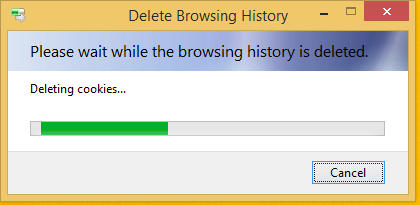In ons vorige bericht hebben we besproken hoe u kunt wis de browsegeschiedenis van Internet Explorer 11. Hier is een tip waarmee u speciale snelkoppelingen kunt maken om de browsegeschiedenis geheel of gedeeltelijk te verwijderen. U kunt deze snelkoppelingen vastmaken aan het startscherm of het startmenu of aan de taakbalk.
- Om een nieuwe snelkoppeling te maken, klikt u met de rechtermuisknop op het bureaublad en kiest u Nieuw -> Snelkoppeling.
- Gebruik de volgende opdracht als een snelkoppelingsdoel:
RunDll32.exe InetCpl.cpl, ClearMyTracksByProcess 255
Met deze opdracht wordt al uw browsegeschiedenis uit Internet Explorer 11 verwijderd wanneer deze wordt uitgevoerd.
- Geef het een naam en wijs een pictogram toe aan uw snelkoppeling, en u bent klaar. Als u de zojuist gemaakte snelkoppeling opent, ziet u het volgende venster:
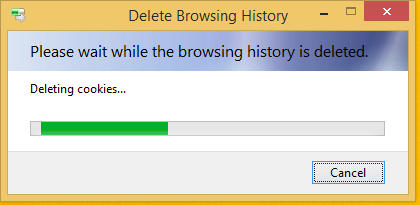
U kunt deze snelkoppeling gebruiken om de browsegeschiedenis met één klik op elk gewenst moment te wissen, of u kunt deze zelfs in de Taakplanner plaatsen om deze volgens een schema of bij een bepaalde gebeurtenis te verwijderen.
Deze truc werkt in Windows 8.1, Windows 8 en Windows 7 met Internet Explorer 11, 10 en 9 geïnstalleerd.
blauw scherm geheugenbeheer windows 10
De laatste parameter van het commando (de numerieke) definieert wat er precies gewist moet worden. U kunt de waarde ervan wijzigen om alleen specifieke gegevens uit uw browsegeschiedenis te verwijderen. Hier is de lijst met mogelijke waarden:
- Verwijder alles inclusief de plug-in en addon-geschiedenis:
RunDll32.exe InetCpl.cpl, ClearMyTracksByProcess 4351
- Verwijder alleen opgeslagen wachtwoorden:
RunDll32.exe InetCpl.cpl, ClearMyTracksByProcess 32
- Alleen webformuliergegevens verwijderen:
RunDll32.exe InetCpl.cpl, ClearMyTracksByProcess 16
- Alleen browsegeschiedenis verwijderen:
RunDll32.exe InetCpl.cpl, ClearMyTracksByProcess 1
- Verwijder alleen de downloadgeschiedenis
RunDll32.exe InetCpl.cpl, ClearMyTracksByProcess 16384
- Verwijder alleen opgeslagen cookies:
RunDll32.exe InetCpl.cpl, ClearMyTracksByProcess 2
- Verwijder opgeslagen cache:
RunDll32.exe InetCpl.cpl, ClearMyTracksByProcess 8